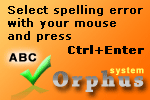Aqua Rennrutschen, Rennrodeln, Rodelbob, Bob, Schlitten, WOK, Schlitten, bob-sleigh
Wettrutschen
(Rennrodeln, Rodelbob, Bob, Schlitten, WOK, Schlittensport, bob-sleigh...)
- Beschreibung
- Bedienungsanleitung
- Protokoll
- Einstellungen
- Lichtschranken-Anschluss
- Fragen und Antworten
- Bestellung
Beschreibung und Bedienungsanleitung
Das Programm wurde für den verschiedenen Rutschen zur präzisen Zeitnahme
mit automatischer Platzierung und Klassensortierung entwickelt. Zeitformat XXX,xx
(Sek,ms). Die Sportler starten einzeln, wo Überholung nicht möglich
ist.
Zeitnahme per Hand über die Maus und/oder Tastatur oder elektronisch mit
Lichtschranken.
Zeitendisplay:
Zuerst Countdowntimer, wenn ausgewählt (orange), danach Startzeit (grün),
dann Zwischen- und Stopp-Zeit (gelb).
Unten: Zuerst grau, dann Zwischenzeit (blau) und nach dem STOPP Durchschnittsgeschwindigkeit
des letzten Abschnitts in km/h, wenn ausgewählt, sonst die Bestzeit.
Vor dem Wettkampf soll man selbst erstellte Startliste.txt oder das gespeicherte
Protokoll öffnen. Die Protokollspalten werden die Bezeichnungen haben,
wie die erste Zeile in der Textdatei.
Startliste kann in Excel erstellt und als Text-Datei (Tabstopp - getrennt *.txt)
gespeichert werden.
Auf dem Programm-Fenster befindet sich das Zeitendisplay (zuerst Timer, danach
die Zeit, Zwischenzeit/en, Stopp-Zeit und km/h). Buttons: Timer, START, Zwischen,
STOPP, Eintragen und 00:00, Starterliste oder ein gespeichertes Protokoll öffnen,
Speichern unter…, Drucken, neues Protokoll, Export in Word, in Excel, als
Webseite speichern, TV-Anzeige.
Für die Übernahme in Word oder Excel muss auf dem Rechner MS Office
installiert sein! Beim Export in Excel muss es geschlossen sein. Für Export
müssen Protokollvorlage.doc und xls im gleichen Ordner sich befinden.
Nach dem Stopp kann man entscheiden, ob die Zeit eingetragen werden muss. Beim Klick auf „00:00“ wird die Zeit nicht eingetragen (Fehlstart/Unfall).
Eigenes Hintegrundbild "Wettrutschen.jpg": Höhe 203 Pixel, Breite
569 (für Monitor 1280 x 1024 Pixel).
Für TV ca. 102 x 680 Pixel (selbst testen).
CheckBox am Eintragen-Button heißt „Automatische Eintragung in 5
Sekunden“ (s. Pop-Up Hinweise).
Markieren Sie CheckBox „Markierte Zeile bearbeiten“, um den Teilnehmerdaten
zu ändern, aber keine Zeiten.
Klick mit der rechten Maustaste im Protokoll um markierte Zeile löschen,
hinzufügen oder Teilnehmer eliminieren, d.h. weitere Teilnahme ist nicht
möglich.
Um Änderungen zu machen: Zelle auswählen, mit Pfeiltasten zur nächsten
Zelle springen, mit dem Doppelklick oder Enter-Taste bestätigen.
Nach dem Beenden wird automatisch eine Sicherungsdatei erstellt und beim Neustart
wieder geladen.
Die Stoppuhr soll unter allen Windows-Betriebssystemen (ausgenommen Vista und
TV-Modus mit verschiedenen TV-Karten!) fehlerfrei laufen.
Das Programm muss nicht installiert werden und kann sofort vom Datenträger
gestartet werden. Sie können den gesamten Ordner beliebig auf der Festplatte
platzieren. Entfernen Sie „Schreibschütz“, wenn Sie das Programm
von CD kopiert haben.
Die Test-Version sollen Sie vor dem Wettkampf ausführlich testen!
Die unregistrierte Test-Version kann nur ein paar Zeiten stoppen, danach wird
nichts mehr laufen. Nach Erhalt des Registrierungscodes wird kein Geld mehr
zurückerstattet. Gekaufte Version darf nicht weiter verkauft, verschenkt
oder verliehen werden. Die Testversion ohne Freischaltcode können Sie natürlich
kopieren, weiter geben und empfehlen.
Programm-/Wettkampferklärungen
Alle Teilnehmer starten hintereinander in der Reihenfolge der Anmeldung (nicht
in Wettkampfklassen) weg. Das Programm übernimmt an Hand der Startklassenzahl
die Zuordnung der Resultate.
Eine Starterliste (Startzeiten werden vom Veranstalter per Hand vorher eingeben)
informiert jeden Teilnehmer über seine 3 Startzeiten.
Es finden zunächst 3 Rutschdurchgänge statt. Das Programm streicht
den jeweils schlechtesten Lauf und errechnet aus den beiden besten Durchgängen
die Gesamtzeit der einzelnen Wettkämpfer.
Dann muss eine Ergebnisliste aus dem Vorkampf sortiert nach Startklassen und
Zeit erstellt werden. Danach errechnet das Programm die Startliste für
die Endläufe.
Für die Endläufe qualifizieren sich je Klasse 10 Teilnehmer (die gemeldeten
regionalen Meister (sie sind für den Endlauf automatisch gesetzt) sowie
die Zeitschnellsten.
Für diese Rutscher werden noch einmal 2 Durchgänge ohne Streichresultat
ausgetragen. (4. und 5. Durchgang diesmal nach Gruppen sortiert, zuerst die
Jugendlichen, dann die Leichtgewichte, dann die Damen und schließlich
die Herren ab 70 kg.) Gestartet wird in jeder Klasse in umgekehrter Reihenfolge,
also der 10. Platzierte zuerst. Die Zeit aus dem Vorkampf zählt mit. Sieger
sind die, die in der Gesamtaddition die niedrigste Zeit von den 4 berücksichtigten
Durchgängen aufweisen. Auch das Endergebnis wird in Form einer anschaulichen
Liste dargestellt werden.
Bei diesem Programm Zahlenwerte kann man mit oder ohne Komma oder Punkt eingeben.
Beispiel-Protokoll nach dem Vorlauf:
Im Zeitenprotokoll werden Startnummer, Teilnehmername, Vorname, Verein/Ort, Startklasse, Meister (+, wenn ja) und die Zeiten angezeigt.
Im Protokoll kann ein Teilnehmer entfernt werden, indem man auf die markierte
Zeile mit der rechten Maustaste klickt. Es erscheint ein Fenster "Zeile
entfernen".
Eine zusätzliche Zeile ganz unten hinzufügen.
„Eliminieren“.
Das Zeitenprotokoll kann man als Textdatei, MS Word, Excel oder als Webseite
speichern.
Neu laden kann man nur die Textdatei.
| Start-Nr. | Name | Vorname | Verein / Ort | Startklasse | Meister | 1. Zeit | 2. Zeit | 3. Zeit |
| Xxxx5 | Xxxxx | Xxxxx | Xxxxx / Xxxxx | X | + | XXX,xx |
Beispiel-Startklassen:
- Jugendliche;
- Damen;
- Herren;
- Herren 70kg+
Deutsche Meisterschaften 2007 Ergebnisse Pl. Nr. Name, Vorname Verein/Ort Kl M Vorzeit Endzeit 1 192 Eich, Carsten LG Braunschweig 1 + 228,44 2 191 Dietz, Oliver LG Braunschweig 2 228,54 3 28 Hedrit, Embaye LAC Quelle Fü/Mü/Wü 3 229,10 4 595 Schütz, Carsten TV Wattenscheid 01 4 + 229,17 5 622 Beckmann, Martin LG Leinfelden 1 + 229,21 6 594 Lubina, Alexander TV Wattenscheid 01 2 229,39 7 591 Bürklein, Sebastian TV Wattenscheid 01 3 + 229,41 8 129 Burkhardt, Dominik LG Eintracht Frank. 4 229,50 9 132 Desaleng, Terefe LG Eintracht Frank. 1 229,54 10 593 Güssow, Christian TV Wattenscheid 01 2 229,55
Uhrzeitformat: hundertstel Sekunden (2 Stellen hinter dem Komma), tatsächliche
Zeiten pro Durchgang zwischen 19,00 und 59,99 Sekunden. In der Addition aller
4 Wertungsdurchgänge ca. 75,00 - 240,00 Sekunden.
Für z.B. 21,99 Sekunden wird 2199 eingeben. Endlauf für gemeldete
regionale Sieger (sie sind trotzdem gesetzt, falls die Zeit zu langsam ist und
erhalten in diesem Programm in der Spalte Siegerregion eine 1) und die Zeitschnellsten
aus den Vorläufen (3 Läufe, die beiden Besten werden addiert). In
jeder der 4 Klassen 10 Teilnehmer für den Endlauf.
In den Protokollkopf kommt „Deutsche Meisterschaften im Wettrutschen 2009“.
Die Textzeile und besonders die Jahreszahl müssen sich ändern lassen.
Die Titelzeile für zusätzlichen TV/Monitor-Ausgang, Word und Webergebnisse.
Die Spalten müssen so lang sein, dass sich normale Namen, Orte und Vereine
eintragen lassen. Besonders die Vereinsnamen können recht lang sein. Der
Vorlauf entspricht der Gesamtstartliste.
Haben 2 Teilnehmer in einer Klasse nach den 4 in die Wertung gekommenen Durchgängen
exakt die gleiche Zeit, ist derjenige besser, der die schnellste Einzelzeit
aufweist.
Nach den Vorläufen muss eine Liste sortiert nach Klassen, die Schnellsten
zuerst aufzurufen sein. Die Endlaufstartliste führt die Teilnehmer nach
Klassen sortiert in umgekehrter Reihenfolge (der Langsamste zuerst) auf. Die
Liste Endergebnis führt in jeder Klasse die 10 Besten auf (Platz 1 für
den Schnellsten).
Wer nicht rutscht erhält 9999, weil er ohne Zeit mit 0 Sekunden berücksichtigt wird und damit gewinnen würde. Nach Aufruf von Vorlauf Ergebnis werden alle Daten sortiert und die alte unsortierte Liste lässt sich bei uns nicht wieder aufrufen. Also Liste vorher abspeichern, wenn man experimentieren oder nur mal gucken möchte.
Einstellungen
- COM-Port Auswahl für die Lichtschranken;
- Lichtschranken - Anschluss Algorithmus (Start 4+6; Zwischenzeit 1+4, Stopp 7+8);
- Timer (0 = kein);
- Stopp-LS Sperrzeit in Sekunden (in Wettrutschen braucht man eigentlich nicht);
- Letzter Abschnitt der Strecke = Zwischenzeit und Durchschnittsgeschwindigkeit1;
- Zusätzliches Ausgabegerät für die Zuschauer (zuerst anschließen!);
- Bild-Auswahl für TV-Modus;
- Zahlenformat;
- Registrierungscode-Eingabefelder: Verein oder Anwendername, PC-Lizenz-ID und Code, der Sie von uns per E-Mail bekommen haben2.
Ohne diese Lichtschranke einfach "0" eingeben, dann wird die beste Zeit angezeigt.
2Senden Sie uns Programm-ID für Ihren Freigabecode per E-Mail nach der Bezahlung!
Lichtschranken-Anschluss oder Büroklammertest
COM1 Kontakte 4+6: START-Lichtschranke
COM1 Kontakte 1+4: Zwischenzeit/en (optional)
COM1 Kontakte 7+8: STOPP-LS (RS-232 / 9-poliges Stecker)
3 Lichtschranken an einem PC COM-Port:
4_____ 4________________ 7_____
| _____ | |
| | | | |
/ / / / /
| | | | |
6_____| 1_____| |____| 8_____|
a) Start-LS b) Zwischenzeit-LS c) Stopp-LS
Fragen und Antworten
Können andere Programme das Programm stören?
Wie mit ganz normaler Stoppuhr Start-Taste klicken und warten, dann STOPP. Die
Zeitnahme im Computer hat die höchste Priorität, aber es wird nicht
empfohlen während der Zeitnahme was anderes zu machen. Auch wegen zusätzliche
Tastenkombinationen!
Welcher Rechner ist besser?
Ab Pentium133 wird die Zeit richtig angezeigt. Auf noch älteren Rechnern
haben wir nicht getestet.
Kann man ein abgespeichertes Protokoll wieder aufrufen?
Beim "Zeitenprotokoll öffnen" wird nur die Textdatei geöffnet.
doc-Dateien müssen und können nur mit MS Word geöffnet werden.
Sind die Änderungen während der Zeitmessung möglich?
Nein.
Können Änderungen im Protokoll vorgenommen werden?
Nur das, was Sie dürfen. Die Zeiten nicht im Programmfenster, sondern nur
in Word/Excel korrigieren.
Wie sollen wir TV richtig einstellen?
Für Ausgabegerät brauchen Sie eine TV-Karte. Bitte selbst einrichten.
Beispiel mit Bildern finden Sie im Internet unter „FAQ“.
Bestellung
Viele bestellte Änderungen werden nicht bezahlt, deshalb bitten wir Sie
verbindliche „Auftragsbestätigung“ auf „Bestellung“
- Seite zu benutzen oder das Geld zu bezahlen (Vorkasse). Aber sprechen Sie
zuerst mit uns.
Senden Sie uns eine genaue Aufgabenbeschreibung per E-Mail zu (nur schriftlich!).
Wir analysieren Ihre Unterlagen und werden uns mit Ihnen per E-Mail in Verbindung
setzen.
Sie können bei uns auch andere Wunschprogramme bestellen oder Ihre Webseiten
bei uns erstellen lassen, aber bestellen Sie bitte nichts Neues unter 100 Euro.
Wenn wir programmieren, wollen wir nicht per Telefon gestört werden. E-Mail-Box
wird mehr Mals pro Tag abgerufen. Wir antworten immer, aber wir brauchen auch
die Zeit.
Aktuelle Kontaktdaten finden Sie auf www.stopwatch.de
Unsere Zeit zeigt…
wer der Beste ist!
| StopWatch
|
|---|
| |
| Mehr |
|---|
|
* Demo-Version ca. 1 MB zum Testen!
* Die aktuelle Version schicken wir Ihnen per E-Mail nach der Bezahlung. * Prüfen Sie die neue Versions-Nummer unter "Preisliste". * Die Beschreibung im Internet hat Priorität vor Zip-Datei. * Screenshots (Bilder) können im Internet vom Original auch abweichen. |
| Sonstiges |
|---|
| |